Практическое упражнение 9.1: Создание выпуклых и утопленных объектов
- Снова выберите инструмент Line и нарисуйте линию из угла внешней границы рамки в угол внутренней границы рамки. Линия должна перекрывать всю ширину рамки, как показано на рис. 9.11.
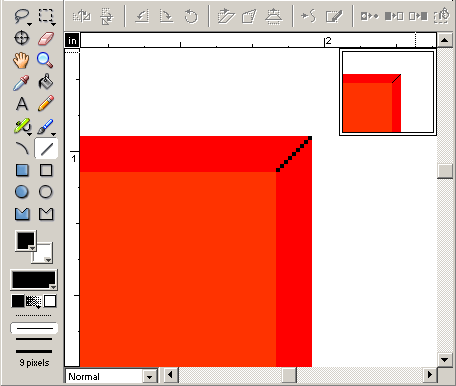
Рис. 9.11. Линия, проведенная в верхнем правом углу рамки
Подсказка
С помощью инструмента Paint Bucket вы будет заполнять темно-красным цветом только нижнюю и правую части рамки. Если при этом будет заполняться вся рамка, то выберите Undo (Отмена) и проверьте, полностью ли перекрывают нарисованные вами линии угловые зоны рамки. Если полного перекрытия нет, то темно-красный цвет проникнет в другие участки рамки. Целью проведения этих линий является разделение верхней левой части и нижней правой части рамки.- Щелкните по инструменту Paint Bucket. Селектором цвета переднего плана выберите темно-красный цвет. Щелкните курсором Paint Bucket внутри линии рамки в нижнем правом углу. Эта область заполнится темно-красным цветом, как показано на рис. 9.12.
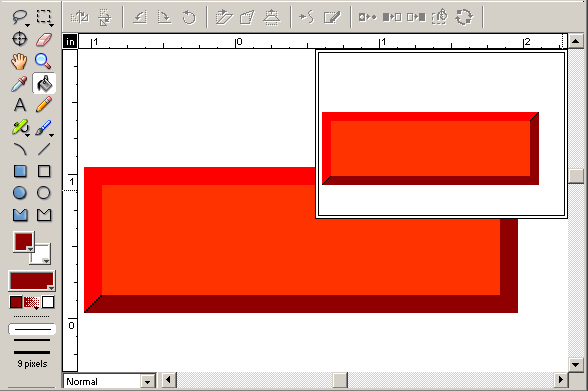
Рис. 9.12. Заполните темно-красным цветом нижний и правый края линии рамки
- Выберите View › Zoom › 100%. Посмотрите на кнопку в окне Paint.
Кнопка теперь будет выглядеть трехмерной и выпуклой на белом фоне.
Вы только что создали изображение кнопки, часто называемое кнопкой в нормальном положении ("Верхнем" состоянии).
